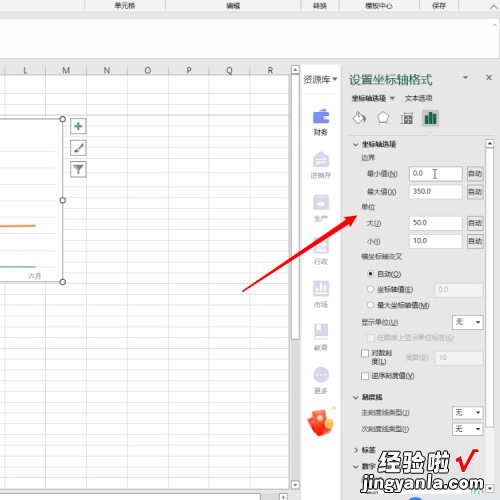经验直达:
- 怎么修改excel中图表横坐标的刻度值
- excel图表中如何更改数值轴的刻度
- 如何修改excel折线图的刻度线
一、怎么修改excel中图表横坐标的刻度值
工具/原料:联想小新AIR 14、windows1020h2、excel2016.
1、打开需要插入折线图的excel表格,选中需要插入的数据 。
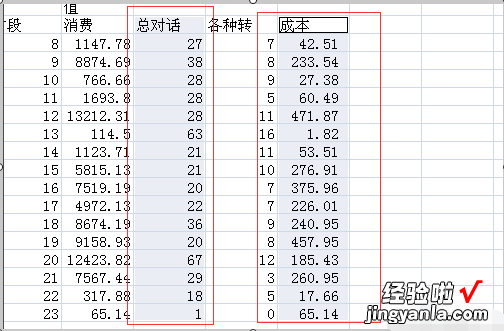
2、找到excel表格上方的插入 , 选中插入的折线图类型之后会得到一张折线图 。
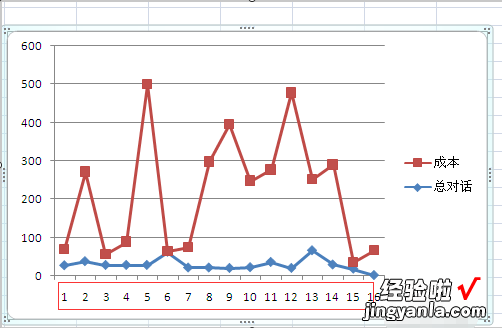
3、鼠标左键点击下图圈住的区域,长方形的区域上点击鼠标右键,看到如下的菜单栏 。
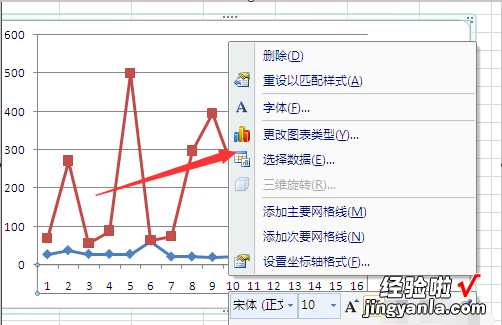
4、找到菜单栏的选择数据按钮,鼠标左键点击打开 。
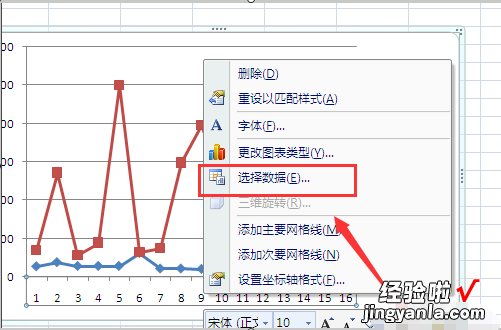
5、在上一步的操作之后回弹出来如图所示的对话框 , 紧接着会出现一个下图的弹窗 , 然后选择要作为横坐标的区域,点击回车键紧接着点击确定 。
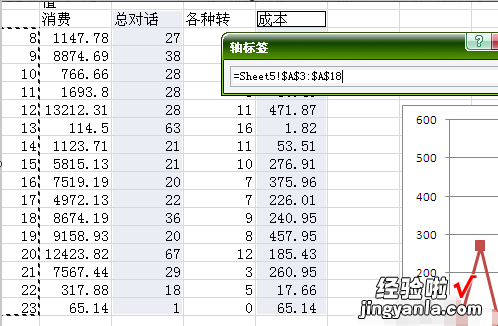
6、接下来又会出现一个弹窗点击确定按钮 , 就可以成功修改横坐标了 。
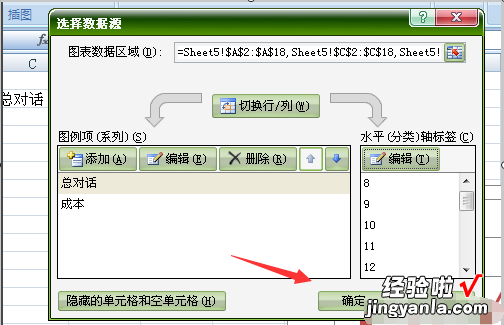
二、excel图表中如何更改数值轴的刻度
1.如图所示,拖动鼠标选中要建立图标的数据
【excel图表中如何更改数值轴的刻度 怎么修改excel中图表横坐标的刻度值】

2.点击菜单栏上的:插入--柱形图,选择一种样式

3.在插入的图表上,先点击纵坐标轴选中它,你可以看到这个坐标轴四周出现了四个小圆,也叫做控制点
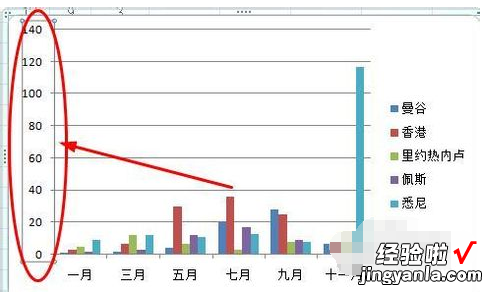
4.右键单击这个坐标轴,然后选择【设置坐标轴格式】

5.在打开的坐标轴格式对话框中,我们看到坐标轴的最大值最小值等都是自动的 , 我们为了自己设定,必须先选中固定的,然后设定数值,如图所示 。


6.设置好刻度以后,我们点击数字选项 , 然后在类别下选择【自定义】,在各式代码这一栏输入 g/毫升,然后点击添加按钮 。这个就是给数据添加一个单位的代码 。点击关闭按钮

7.我们看到纵坐标轴已经添加了单位了 。
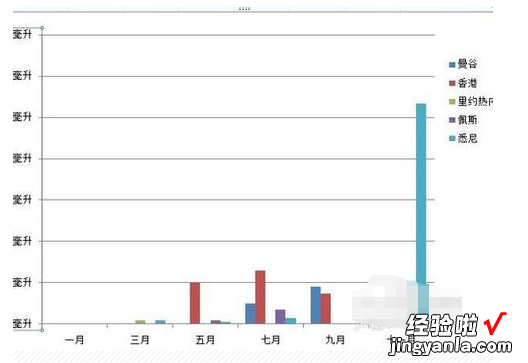
三、如何修改excel折线图的刻度线
进入excel表格文件后选中想要修改的折线图,点击折线图的X轴 。右击X轴后在菜单中点击设置坐标轴格式选项,编辑区右边会出现设置窗口 。根据需求自定义坐标轴类型、坐标轴位置、刻度线等参数,设置完成后点击折线图的Y轴 。
工具/原料:
华硕天选2
WINDOWS10
excel14931.20132
1、点击折线图的X轴
进入excel表格文件后选中想要修改的折线图,点击折线图的X轴 。
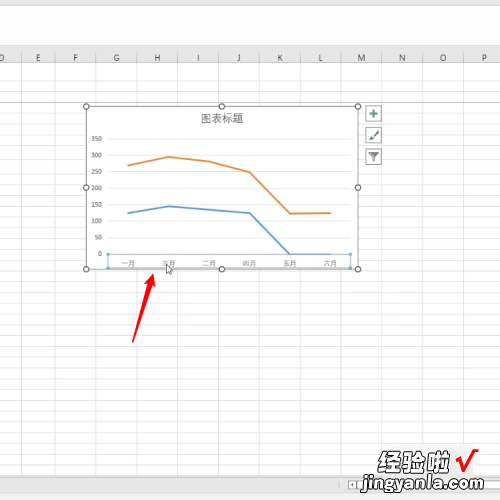
2、点击设置坐标轴格式
右击X轴后在菜单中点击设置坐标轴格式选项,编辑区右边会出现设置窗口 。
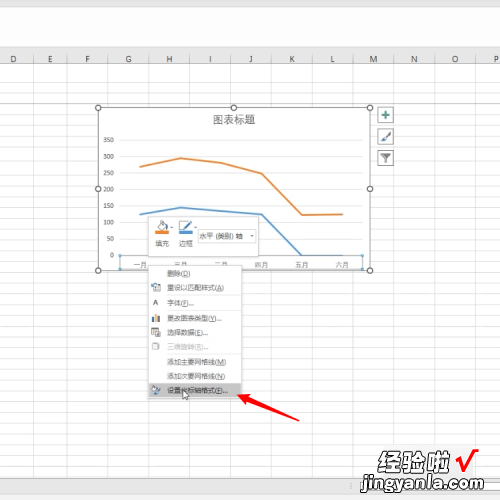
3、点击折线图的Y轴
根据需求自定义坐标轴类型、坐标轴位置、刻度线等参数,设置完成后点击折线图的Y轴 。
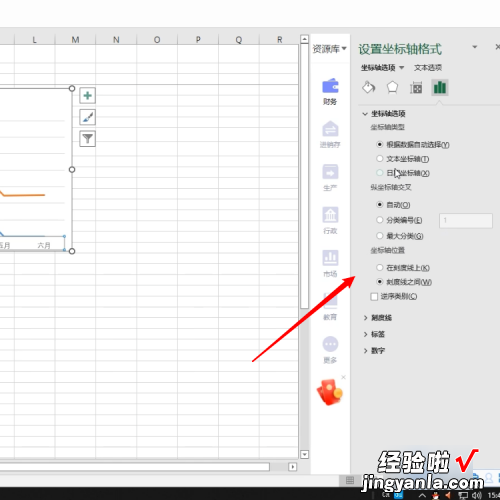
4、设置参数
根据需求自定义边界、单位等参数后按下回车键完成修改即可 。